Cuando necesites liberar espacio en WhatsApp en tu iPhone, puedes llevar a cabo una serie de acciones desde la propia aplicación con tal de que el espacio que ocupa todo el contenido que genera WhatsApp sea el menor posible, y es que a veces tienes cosas que ya no necesitas.
WhatsApp como app no ocupa casi espacio si lo comparamos con todo lo que ocupa el contenido que se va generando con el paso del tiempo con las fotos, vídeos, documentos y otro tipo de archivos que vas recibiendo, van ocupando el almacenamiento del móvil y eso puede convertirse en un problema.
No al principio, pero sí a lo largo de meses de uso de WhatsApp, sobre todo, si recibes mucho contenido multimedia como el que indicamos antes. Llegará un momento en el que tendrás que liberar espacio en tu iPhone, y la app ofrece algunas herramientas para conseguirlo.
Todas las herramientas que puedes utilizar para liberar el espacio de WhatsApp las tienes concentradas en la configuración, puedes acceder a ellas a través de configuración/almacenamiento y datos/administración de datos.
Pero también conviene echar mano de una serie de trucos para WhatsApp para que en un futuro el contenido de la app no ocupe tanto espacio, o que al menos no lo haga tan rápido.
Borra vídeos reenviados muchas veces
Una de las primeras decisiones determinantes para conseguir espacio libre en WhatsApp es la de borrar vídeos que han sido reenviados muchas veces. Si estás dispuesto a eliminar todos esos archivos, sigue estos pasos que te indicamos:
- Abre WhatsApp y acude a configuración/almacenamiento y datos/administración de datos.
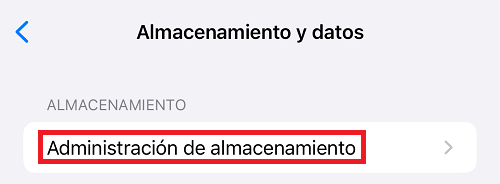
- Pulsa en la sección “reenviados muchas veces”.
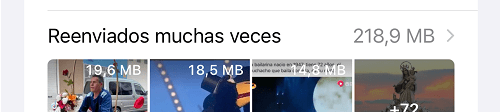
- Ahora presiona donde dice “seleccionar” y vas seleccionando aquellos vídeos que ya no te interesa tener en WhatsApp, si te fijas verás su tamaño justo en la miniatura de cada vídeo, así podrás saber cuánto pesan. Cuando ya tengas los vídeos elegidos que vas a borrar, pulsa en el icono de la papelera para suprimirlos.
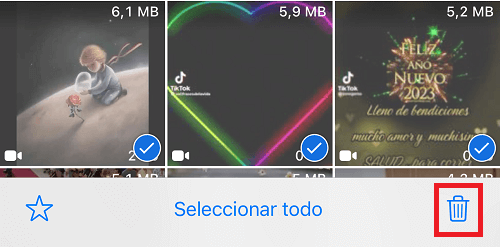
Elimina contenido de más 5 MB
Seguimos con más opciones que ofrece el propio WhatsApp para liberar espacio a través de la sección “administración de datos”, y esta vez se trata de poder eliminar vídeos que pesen más de 5 MB. Lo que tienes que hacer es lo siguiente:
- Abre WhatsApp y acude a configuración/almacenamiento y datos/administración de almacenamiento.
- Entra en “de más de 5 MB” y ahí vas seleccionando todos aquellos vídeos que ya no quieres tener en tu móvil, cuando tengas la selección hecha, pulsa en el icono de la papelera para borrarlos y listo.
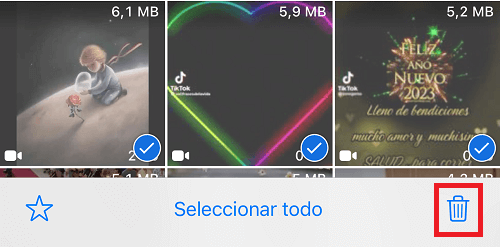
Borra vídeos de conversaciones concretas
Si quieres ir a lo más concreto, otra posibilidad que te ofrece WhatsApp es la de eliminar vídeos por conversaciones, así podrás saber de qué personas los has recibido y borrarlos si así lo decides. En ese caso, los pasos a seguir son muy sencillos:
- Entra en WhatsApp y luego a la ruta de antes, es decir, a configuración/almacenamiento y datos/administración de almacenamiento.
- Ahora baja un poco y entra en el primer chat que aparece de la sección “chats y canales”, que es el de mayor tamaño si te fijas, ahí podrás seleccionar los vídeos que no te interesan para borrarlos.
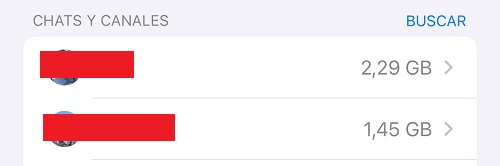
Vacía los chats que no te interesen o sean antiguos
También puedes vaciar aquellas conversiones de WhatsApp que ya no te interesen, o que incluso sean antiguas y no tengan movimiento desde hace mucho tiempo, y que pueden ocupar espacio, por muy pequeño que sea. Aunque pueda ser mínimo, al vaciarlos puedes liberar espacio.
Recuerda que no es lo mismo vaciar chats de WhatsApp que eliminar las conversaciones, teniendo clara esa diferencia, lo que tienes que hacer si decides llevar a cabo esta práctica es lo siguiente:
- Entra en esa conversación cuyo contenido vas a borrar al completo y pulsa en su fotografía de perfil en la parte de arriba. Ahora baja por la página de perfil y pulsa en la opción “vaciar chat” para borrar todo el contenido interior, así serán borrados los mensajes, fotos, vídeos y todo lo que contenga, luego selecciona que también quieres borrar todo el contenido multimedia.
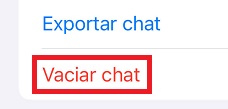
Elimina conversaciones de WhatsApp
Otra cosa que puedes hacer es eliminar las conversaciones de WhatsApp, en este caso, aquellas que no tiene sentido tener, por ejemplo, por antigüedad. Aquí no solo se eliminará la conversación de la pestaña “chats”, sino que el contenido del interior también se borrará.
Para borrar una conversación de WhatsApp, sigue estos pasos:
- Abre WhatsApp en tu iPhone y sitúate en la pestaña “chats”, luego elige la conversación que quieres eliminar y deslízala con tu dedo hacia la izquierda, pulsa en la opción “más”.
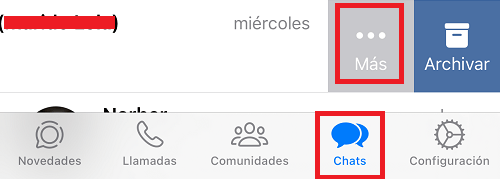
- Por último, escoge la opción “eliminar chat” y acepta el mensaje.

Reducir el espacio ocupado por WhatsApp en el futuro: consejos
Aparte de todas las posibilidades anteriores que te permiten liberar espacio en WhatsApp al momento, te recomendamos tener en cuenta una serie de consejos para evitar que WhatsApp ocupe tanto espacio en el futuro.
Activa los mensajes temporales
Una opción para que WhatsApp no ocupe tanto espacio a partir de ahora pasa por activar los mensajes temporales, de hecho, es una medida que WhatsApp ofrece para evitar que la app pueda ocupar cada vez más espacio del iPhone con el paso del tiempo.
Es una medida que comenzará a aplicarse a partir de que la actives, una vez habilitada, lo que ocurrirá es que pasado un tiempo especificado, los mensajes de las conversaciones en las que hayas activado este parámetro se eliminarán para siempre, así que el chat ocupará poco espacio.
Desactiva la descarga automática de archivos
Otra decisión que puedes tomar es la de desactivar la descarga automática de archivos que te envían por WhatsApp, es decir, que no se descarguen y guarden en la galería de tu iPhone, a menos que así tú lo decidas, así ahorrarás espacio y no se descargará aquello que tú no quieras.
Esto afecta a fotos, vídeos, audios y documentos y de lo que se trata es de evitar que se descarguen automáticamente aún cuanto tu iPhone está conectado a una red WiFi o utilice una conexión de datos, así solo podrás descargarlos manualmente. Sigue estos pasos:
- Abre WhatsApp, entra en “configuración” y acude a “almacenamiento y datos”. Ahora, abajo verás una sección llamada “descarga automática de archivos”, en todos ellos elige la opción “nunca”.
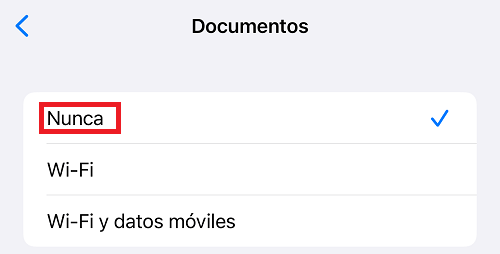
Hay varias opciones para liberar el espacio que WhatsApp ocupa en tu iPhone, que se basa en el borrado de contenido generado por la app, o también borrando conversaciones o vaciando su contenido, pero también recomendaciones para retrasar un llenado rápido de espacio de la aplicación en tu móvil en el futuro.
- Ver Comentarios


